Recensione di Joplin: ne vale la pena questa app per prendere appunti? (2023)
Pubblicato: 2022-12-06Dai un'occhiata alla nostra recensione di Joplin, che copre tutte le funzionalità che devi conoscere prima di utilizzare questa applicazione per prendere appunti open source.
Ricordi quando prendere appunti era semplice? Tutto quello che dovevi fare era tirare fuori carta e penna e iniziare ad annotare le idee. Ma quando il mondo è diventato digitale, anche il prendere appunti è diventato digitale. Al momento disponiamo di centinaia di app per prendere appunti con i loro vantaggi e svantaggi.
Una delle app che mi ha colpito di più è stata Joplin. Gli utenti di Internet lo adorano per la sua semplicità, la crittografia end-to-end e il supporto Markdown, quindi ho dovuto provarlo.
Ma quando ho iniziato a utilizzare Joplin, ho scoperto che è più di una noiosa applicazione per prendere appunti. Fornisce funzioni uniche come un web clipper e note multimediali che hanno giovato alla mia vita professionale. In questa recensione di Joplin, copro la mia esperienza con Joplin, ciò che lo distingue da alcune delle migliori app per prendere appunti e se vale la pena.
Contenuti
- Cos'è Joplin?
- Prezzi Joplin
- Per chi è Joplin?
- Come funziona Joplin?
- Salva pagine web come note
- Condividi e pubblica note
- Supporta note multimediali
- Aree di miglioramento
- Criteri di revisione di Joplin
- Perché puoi fidarti di me
- Autore
Cos'è Joplin?
Fondata da Laurent Cozic nel 2017, Joplin è un'app per prendere appunti open source con una sicurezza infrangibile che mira a sostituire Evernote. È un'app gratuita per prendere appunti che fornisce la crittografia end-to-end, il che significa che terze parti non possono accedere ai tuoi dati.
Joplin è compatibile con innumerevoli plug-in in modo da poter importare dati da qualsiasi luogo. È comodo se utilizzi Evernote o Microsoft OneNote e desideri importare il lavoro in Joplin.
Anche Joplin mi è sembrato un'alternativa all'ossidiana. Per ulteriori informazioni, leggi la nostra recensione su Obsidian.
Prezzi Joplin
Il principale svantaggio del piano gratuito è lo spazio limitato. Joplin offre piani di archiviazione cloud che sono preziosi se stai archiviando file audio e altri documenti di grandi dimensioni. Questi sono tre piani tariffari Joplin:
- Basic a 1,49€ al mese
- Pro a 4,79€ al mese
- Squadre a 6,69€ al mese
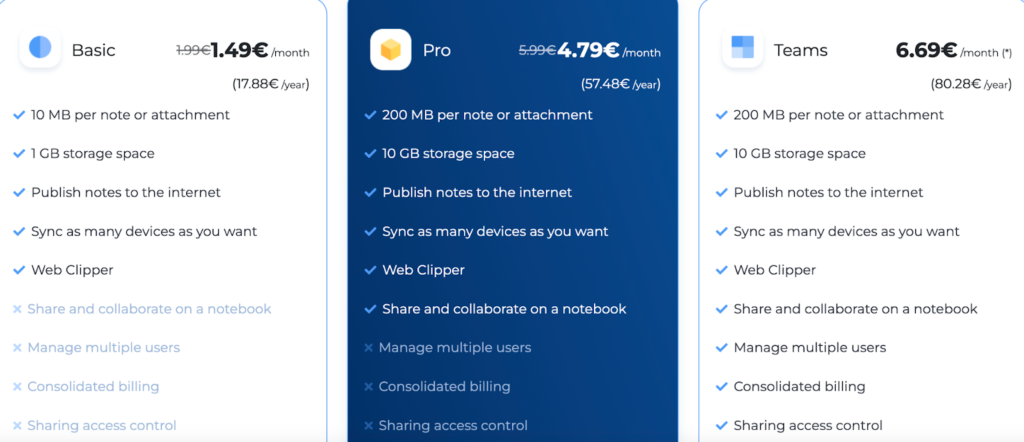
Il piano di base è molto utile e ha più spazio rispetto alla versione gratuita. Con questo piano, accedi a funzioni come:
- 10 MB di spazio per nota o allegato
- Un GB di spazio di archiviazione complessivo
- Pubblica note su Internet
- Sincronizza tutti i dispositivi che desideri
- Web Clipper
Pro include 200 MB di spazio di archiviazione per nota, 10 GB di spazio di archiviazione totale e la possibilità di condividere e collaborare su un notebook.
Il piano più avanzato è l'abbonamento Teams. È perfetto per le aziende che vogliono invitare i propri dipendenti e clienti a Joplin. Troverai ancora gli stessi 200 MB di spazio di archiviazione per nota e 10 GB di spazio di archiviazione, ma ha strumenti di collaborazione in team come:
- Gestisci più utenti
- Fatturazione consolidata
- Condivisione del controllo degli accessi
- Supporto prioritario
Per chi è Joplin?
Dopo aver utilizzato Joplin per prendere appunti e semplificare il mio processo di ricerca prima di scrivere articoli, ho scoperto che può trarne vantaggio:
- Scrittori freelance
- Squadre
- Imprenditori
Scrittori freelance
Prendere appunti è il fondamento di una buona scrittura poiché ti aiuta a generare idee e ricercare argomenti complessi. Sono un fan del web clipper Joplin. Non devi digitare o scrivere note fisicamente. Installa il web clipper e sarai in grado di eseguire lo screenshot della tua ricerca sull'app Joplin in pochi secondi.
È utile quando si tenta di entrare nello stato di flusso. Faccio sempre fatica a entrare nel flusso durante la ricerca di articoli perché le distrazioni online sono infinite. Ma con Joplin è semplicissimo. Quindi, se fai fatica a entrare in uno stato di flusso, prova l'estensione Joplin.
L'unico problema è che l'estensione non funziona sull'app mobile. Quindi, se ti piace fare ricerche sul tuo telefono, dovrai passare a un desktop.
Squadre
Joplin ha anche piani di squadra flessibili che rendono la collaborazione semplice. Puoi gestire più membri del team, condividere note, consolidare la fatturazione e lavorare insieme sui progetti.
La parte migliore è la sicurezza della squadra di Joplin. A differenza di Notion, che memorizza le tue note su software di terze parti, Joplin utilizza la crittografia end-to-end, rendendola più sicura. Offre tranquillità al tuo team durante la gestione delle informazioni sensibili dei clienti.
Studenti
Joplin può giovare alla vita degli studenti poiché l'editor Markdown ti consente di prendere appunti senza essere distratto da funzionalità non necessarie. Puoi persino importare tabelle, elenchi, immagini e audio dalla scuola per creare note interattive.
Joplin è prezioso anche durante la fase di ricerca. Se stai completando progetti scolastici, utilizza il web clipper perché salva tutte le tue fonti nella dashboard di Joplin. Quindi, quando hai finito con la tua prima bozza, sentiti libero di tornare alle tue note di Joplin per individuare le tue fonti. Questa funzione impedisce il frustrante avanti e indietro durante il tentativo di trovare fonti a cui hai fatto riferimento.
Joplin offre anche un correttore ortografico. Sebbene non sia avanzato come Grammarly o ProWritingAid, elimina gli errori di ortografia di base.
Come funziona Joplin?
Joplin è gratuito, quindi non dovrai registrarti per nessun piano o inserire i dettagli della tua carta di credito. Basta andare su Joplinapp.org e fare clic sull'icona "Scarica l'app".
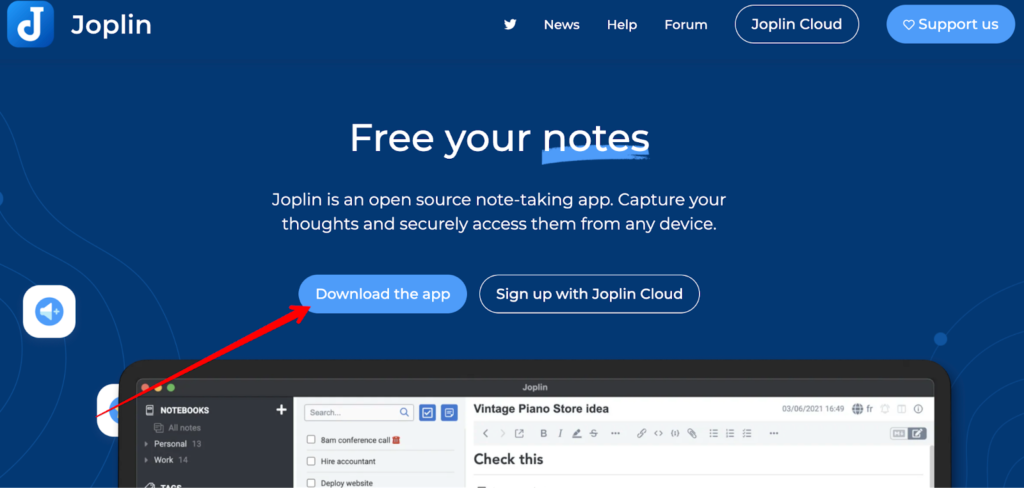
Al termine del download, seleziona il file pertinente e, se utilizzi un Mac, dovrai trascinare e rilasciare il file Joplin nella cartella delle applicazioni.
Ora arrivano le cose divertenti: quando apri l'app Joplin per la prima volta, verrai accolto con un tutorial. Sebbene non sia un video tutorial, è di facile comprensione e comunica il valore del design minimalista di Joplin.
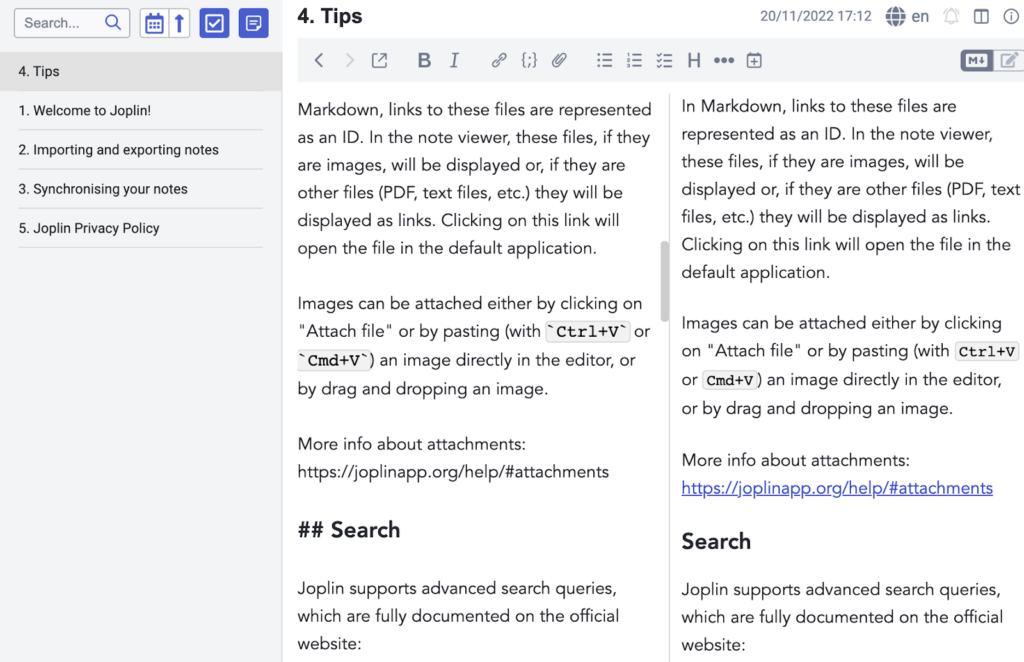
Joplin è diviso in tre parti:
- Barra laterale
- Elenco delle note
- Redattore di note
La barra laterale contiene le note e gli elenchi di cose da fare, mentre l'elenco delle note contiene le note correnti in un taccuino, tag o risultati di ricerca selezionati.
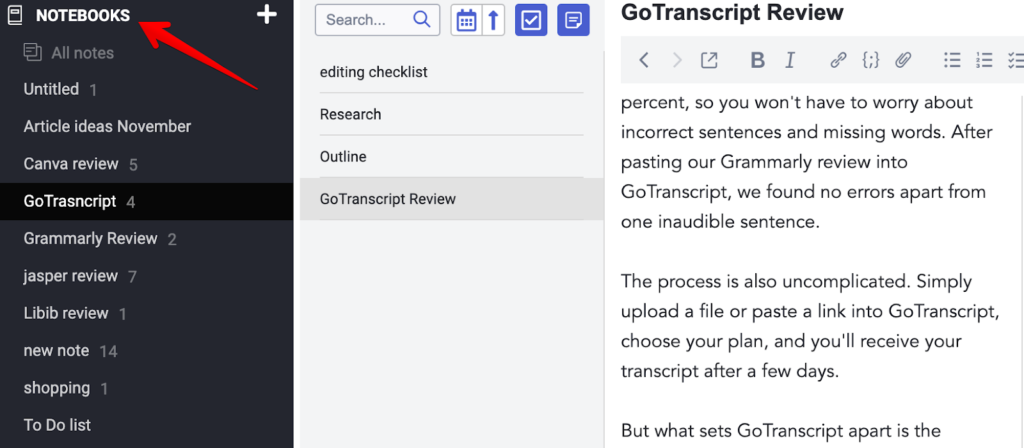
È utile perché invece di passare da una pagina all'altra per vedere se ti trovi nel file corretto, puoi visualizzare contemporaneamente la barra laterale e le note.

Ma la parte più critica di Joplin è l'editor delle note. Qui è dove avviene la magia creativa. Ha un editor di testo ricco e un editor Markdown. Quindi non importa se vuoi vedere immediatamente i tuoi effetti visivi o preferisci la natura priva di distrazioni di Markdown.
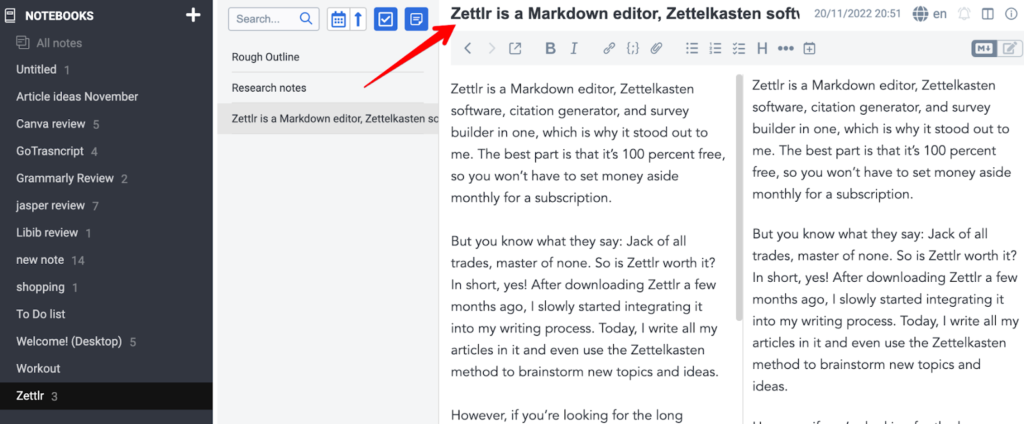
Una volta acquisita una conoscenza di base di Joplin, è il momento di installare il web clipper di Joplin accedendo al Chrome Web Store.
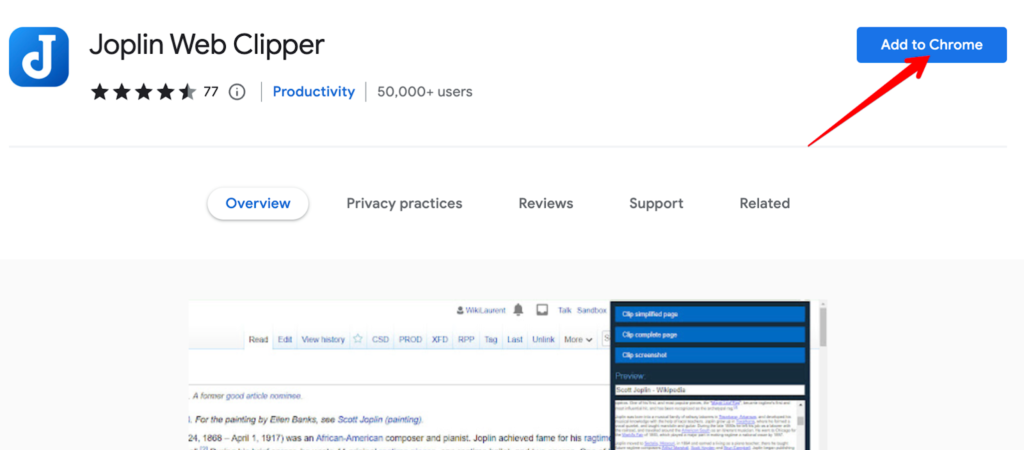
Questo clipper è come un'estensione che cattura intere pagine web nella tua dashboard. Ciò ha semplificato il mio processo di ricerca e mi ha fatto risparmiare almeno 30 minuti per articolo. Suggerisco anche di unirti alla community di Joplin tramite il forum di Joplin perché pubblicano le ultime notizie, funzionalità e tutorial, quindi sei sempre aggiornato.
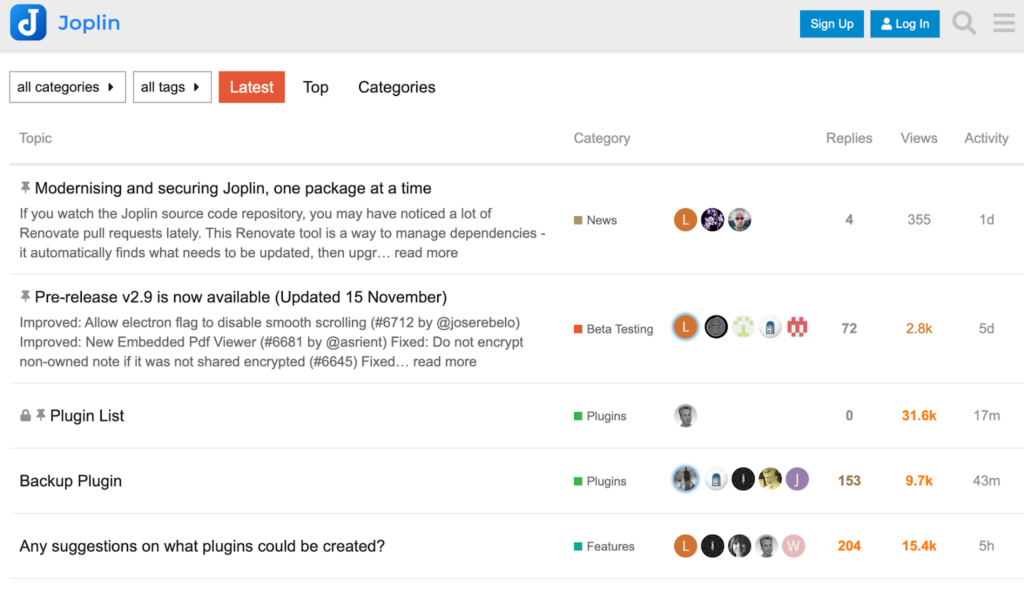
Salva pagine web come note
Ciò che mi ha colpito di Joplin è che salva le pagine Web come note con un clic di un pulsante. Ne sono un grande fan poiché semplifica il processo di ricerca per scrittori, autori e copywriter freelance. Invece di scrivere appunti su un taccuino durante la ricerca di un articolo, devo solo catturare alcune pagine web.
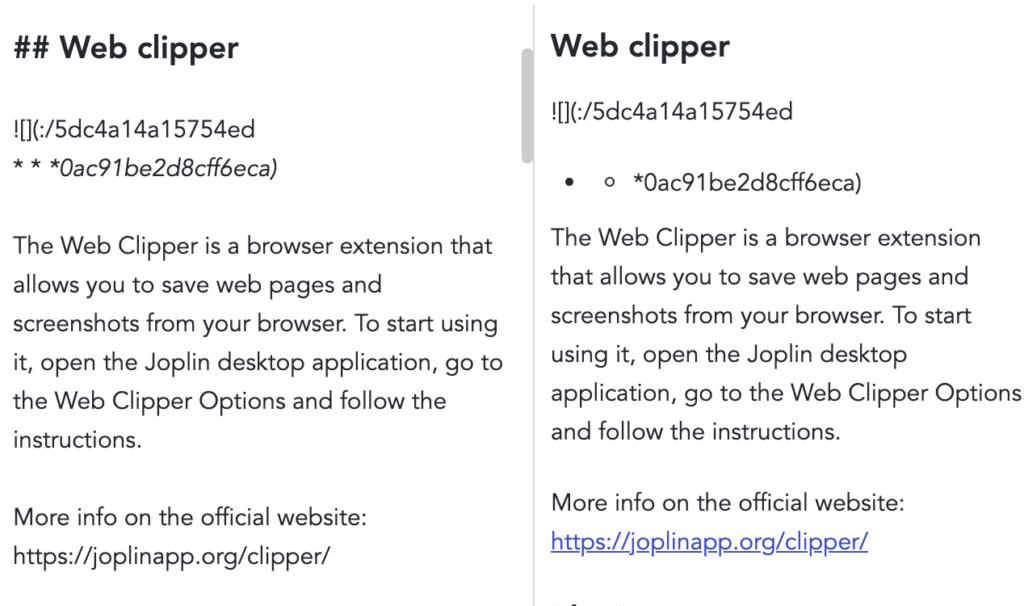
Per utilizzare questa funzione, installa l'estensione Joplin disponibile su Chrome, vai all'app desktop Joplin e seleziona l'icona "Opzioni Web Clipper" per avviare lo screenshot delle pagine web. Troverai tutti i tuoi screenshot sulla dashboard di Joplin.
Condividi e pubblica note
Joplin ti consente anche di condividere e pubblicare note dall'interno dell'app. Non dovrai passare dall'e-mail a Joplin per inviare note ai tuoi editor e lettori beta. Fai clic con il pulsante destro del mouse sulla nota che desideri condividere, seleziona "Condividi nota" e inserisci l'indirizzo email del destinatario.
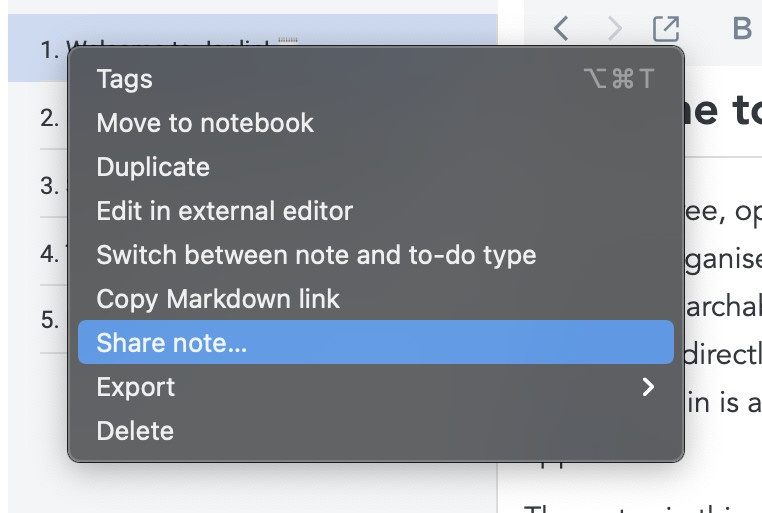
Joplin invierà al destinatario un invito di notifica via e-mail se non dispone di un account Joplin. Quando si iscrivono, possono scaricare tutte le note condivise e apportare le modifiche necessarie.
Puoi anche pubblicare lavori su Internet direttamente da Joplin. Per fare ciò, fai clic con il pulsante destro del mouse su qualsiasi nota Joplin e seleziona "Pubblica nota" dal menu contestuale.
Supporta note multimediali
Joplin supporta più forme di media come immagini, file audio e video, rendendolo un'opzione flessibile per gli scrittori che importano file dal proprio computer.
Puoi anche creare espressioni matematiche all'interno dell'app Joplin, che è una buona funzionalità per gli studenti. Sentiti libero di aggiungere lunghe divisioni, moltiplicazioni ed equazioni algebriche in Joplin e sulla barra laterale delle note, puoi annotare come hai risolto ogni problema.
Oppure, se sei in classe e non hai tempo per scrivere appunti, usa il telefono per scattare foto di informazioni importanti o registrare lezioni e si sincronizzerà con l'applicazione desktop Joplin.
Aree di miglioramento
Tuttavia, Joplin non è per tutti e ci sono alcuni inconvenienti da considerare prima di utilizzarlo come applicazione principale per prendere appunti:
- Lo spazio di archiviazione è limitato nel piano gratuito
- Joplin non è ricco di funzionalità
Lo spazio di archiviazione è limitato nel piano gratuito
Lo svantaggio principale che ho notato quando mi sono iscritto al piano gratuito di Joplin è che non forniscono molto spazio di archiviazione. Ha solo 10 MB per nota o allegato e uno spazio complessivo GB. Ciò lo rende poco pratico durante la memorizzazione di audio, immagini e video. Se vuoi più spazio, hai due opzioni:
- Porta la tua nuvola
- Iscriviti per un piano cloud
Se hai già note e allegati che desideri importare in Joplin, prendi in considerazione l'idea di portare il tuo cloud.
Ma se non disponi di spazio di archiviazione nel cloud, sottoscrivere un abbonamento Joplin a pagamento è una buona scelta. Con il piano a pagamento, accedi a 200 MB di spazio per nota e 10 GB di spazio di archiviazione complessivo. Questo dovrebbe essere sufficiente per immagini, video e file audio.
Joplin non è ricco di funzionalità
La prima cosa che ho notato usando Joplin è che non è ricco di funzionalità come Evernote e Microsoft OneNote. Questo va bene per me perché ho solo bisogno di un'app ricercabile per registrare idee per articoli.
Ma supponiamo che tu stia cercando funzioni come uno scanner mobile, l'inoltro di e-mail, la scansione di documenti e l'OCR (riconoscimento ottico dei caratteri) per le immagini. In tal caso, vale la pena pagare un abbonamento mensile per Evernote poiché non otterrai queste funzionalità gratuitamente.
Leggi la nostra recensione su Evernote.
Criteri di revisione di Joplin
Durante la revisione di Joplin per vedere se si tratta di una pratica app per prendere appunti open source per professionisti, ho utilizzato i seguenti criteri:
- Facilità d'uso
- Sicurezza
- Prezzi
- Caratteristiche aggiuntive
Joplin soddisfa questi criteri ad eccezione delle funzionalità aggiuntive. Joplin non è un'app ricca di funzionalità come Evernote e Notion. È ossa nude, quindi è poco pratico per chiunque cerchi qualcosa che offra tutte le campane e i fischietti.
Ad esempio, con Evernote, accedi alla scansione mobile, ai modelli avanzati e all'OCR per le immagini. Joplin non ha nessuna di queste caratteristiche. Quindi, se hai bisogno di un'app per prendere appunti più ricca di funzionalità, Evernote è un'opzione migliore.
Perché puoi fidarti di me
Creo contenuti da oltre quattro anni e ho testato quasi tutte le app per prendere appunti. Ho iniziato a utilizzare Joplin alcuni mesi fa e continuerò a utilizzarlo perché è conveniente e l'interfaccia priva di distrazioni consente ai miei succhi creativi di fluire.
Quindi, se stai cercando uno strumento per prendere appunti di base, Joplin è utile. Con le sue capacità di sincronizzazione, puoi prendere appunti sul tuo telefono, che ti aspetterà sul desktop. Il web clipper semplifica anche il processo di scrittura.
Ma se sei d'accordo con il pagamento di un abbonamento mensile e richiedi le funzionalità più recenti, considera alternative come Evernote. Ha funzioni come l'OCR che converte le immagini in testo. Troverai anche modelli che velocizzano il tuo processo di prendere appunti.
